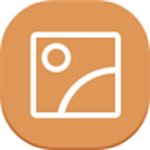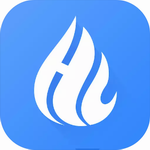声卡调试技巧如何提升音质效果
声卡作为连接物理声波与数字信号的核心组件,其性能直接影响音频输入输出的质量表现。通过对音频管理系统的精准调节,用户能够显著改善录音清晰度与播放效果,尤其在语音交互、内容创作等场景中,正确的参数设置将带来专业级的音质提升。
声卡参数优化全流程解析:
1、定位系统音频控制面板
在Windows任务栏右侧定位扬声器图标,通过右键菜单选择声音设置入口。不同系统版本可能显示为"声音"或"音频设置",建议优先检查系统更新以确保功能模块完整性。
2、激活隐藏音频通道
进入录制设备界面后,在空白区域使用右键调出扩展菜单,勾选"显示已禁用设备"选项。此操作可调出被系统自动屏蔽的辅助音频通道,为后续多设备协同工作创造条件。
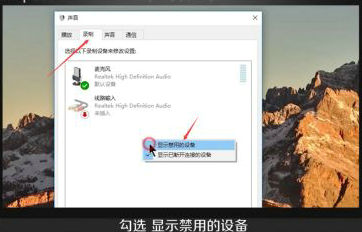
3、开启立体声混流功能
在显示的全部设备列表中找到立体声混音模块,通过右键菜单执行启用指令。该功能可将多个音源信号进行智能混合,特别适合需要背景音乐与语音同步输出的场景。
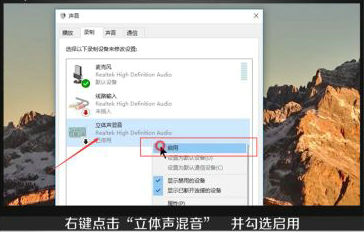
4、配置核心音频管理器
双击系统托盘区的高精度音频控制图标,进入专业级调节界面。建议首次使用时执行设备初始化检测,系统将自动匹配最佳驱动配置方案。
5、精准设定输入输出参数
在扬声器模块设定默认播放设备,麦克风单元需同时勾选智能降噪与声场优化功能。建议采用分步调试法:先完成降噪设置后测试录音效果,再逐步添加回声消除等进阶功能。
6、调出高级设置面板
定位界面右上角的功能扩展按钮,选择"选项"进入专家模式。此模式提供20余项专业参数调节,包括采样率精度、位深度、缓冲区大小等核心指标。
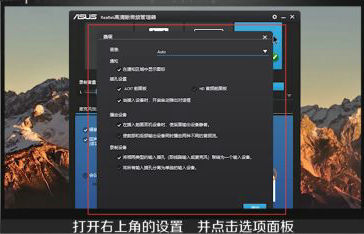
7、个性化声音配置文件
根据使用场景建立多个预设方案:直播模式可增强人声频段,音乐创作需保持全频段均衡,游戏场景建议开启空间音效增强。每次调整后建议进行三段式测试:静默环境录音、背景噪音测试、最大音量承压测试。
进阶调试建议:保持驱动程序每月更新,定期使用频谱分析软件检测设备状态,重要参数修改前建议创建系统还原点。对于专业录音需求,可外接示波器实时监控信号波形,通过对比原始声源与输出信号进行微调,直至达到理想的声学表现。
- 上一篇:Safari下载文件存储位置与查看方法
- 下一篇:支付宝收款语音播报设置步骤详解